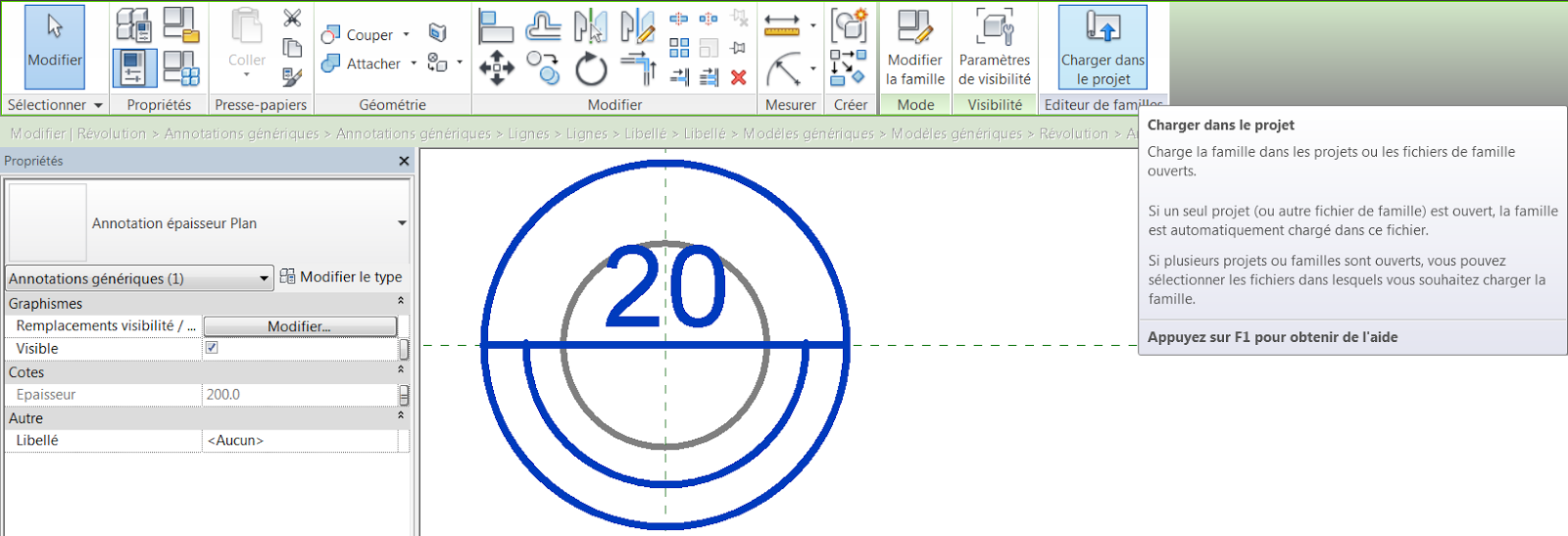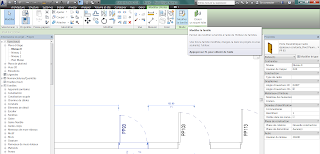Objectif: Créer une annotation pour indiquer l'épaisseur des dalles en vue en plan
Liens vers paramètres partagés:
Annotation utilisable sur les plans architecte et structure.
Pour finaliser ce message je me suis appuyé sur l'exemple proposé par Yves Gravelin / Revitez: Utiliser les paramètres de rapport pour coter l'épaisseur d'une dalle sur un plan d'étage / 3 juin 2010
Liens vers Revit Structure: de Revit Architecture à Revit Structure
de Revit Structure à ASD AutoCAD Structural Detailing
Etiquette en paramètre partagés pour structure
Liens vers Revit Structure: de Revit Architecture à Revit Structure
de Revit Structure à ASD AutoCAD Structural Detailing
Etiquette en paramètre partagés pour structure
Symbole 2D pour ouverture structure
Poutre la place de bord de dalle
Comparatif Revit Structure depuis fichier lié Revit Architecture et DWG
Poutre la place de bord de dalle
Comparatif Revit Structure depuis fichier lié Revit Architecture et DWG
01_Annotation d'épaisseur de dalle + annotation d'altitude
02_R > Nouvelle famille > Modèle générique Sol
03_Modèle générique Sol
_Vue avant
_Coter l'épaisseur du sol
_(ne pas sélectionner le niveau et le plan de référence)
04_Coter l'épaisseur du sol
_Libellé > Ajouter un paramètre...
05_Libellé > Ajouter un paramètre >
_Nom > Épaisseur
_Occurrence
_Paramètre de rapport
06_Tracer un plan de référence
_Créer > Plan de référence
(ce plan de référence servira d'appuis au symbole 3D)
07_Créer > Plan de référence
_Coter la distance entre la face supérieur du sol et le plan de référence
(la distance importe peu car elle sera pilotée par l'épaisseur du sol qui est gérée par le paramètre de rapport)
08_Libellé > Ajouter un paramètre >
_Nom > Hauteur Symbole 3D
_Occurrence
09_Ouvrir > Types de familles
10_Types de familles
_en grisé > Épaisseur qui correspond à l'épaisseur de la dalle,
(l'épaisseur est gérée par le paramètre de rapport)
_Hauteur Symbole 3D > La formule Épaisseur, associe Hauteur symbole 3D à Épaisseur
11_Une fois que la formule Épaisseur est appliquée les valeurs Épaisseur et Hauteur Symbole 3D sont liées
12_En changeant les propriétés du sol > modification de l'épaisseur, les champs Types de familles sont modifiés
13_En changeant les propriétés du sol > modification de l'épaisseur, les champs Types de familles sont modifiés
14_Construction du Symbole 3D
_Créer > Solide par révolution
15_Construction du Symbole 3D
_Créer > Solide par révolution
16_Construction du Symbole 3D
_Graphismes > Visible > Clic sur bouton de droite > Associer aux paramètres de la famille
17_Construction du Symbole 3D
_Graphismes > Visible > Clic sur bouton de droite > Associer aux paramètres de la famille
_Ajouter un paramètre > Nom > Symbole 3D > Type
18_Construction du Symbole 3D
_Graphismes > Visible > Clic sur bouton de droite > Associer aux paramètres de la famille
_Ajouter un paramètre > Nom > Symbole 3D > Type
19_Graphismes > Remplacement visibilité > Gestion de la visibilité du symbole 3D
20_Création d'un symbole d'annotation
(Annotation qui sera visible sur le plan et qui recevra les paramètres de rapport)
R > Nouveau > Symbole d'annotation...
21_Création d'un symbole d'annotation
R > Nouveau > Symbole d'annotation > Annotation générique
22_Traçage du symbole d'annotation
23_Ajout d'un libellé
24_Ajout d'un libellé > Paramètres...
25_Ajout d'un libellé > Paramètres >
_Nom > Épaisseur
_Occurrence
26_Paramétrage du libellé
27_Paramétrage du libellé > Format
28_Ajout du libellé sur le symbole d'annotation
29_Enregistrement de la famille
_Chargement dans le projet
30_La famille symbole annotation dans la famille modèle générique sol
31_Pour que la famille symbole annotation "reconnaisse" l'épaisseur de la dalle, il faut l'associer aux paramètres de la famille
32_Pour que la famille symbole annotation "reconnaisse" l'épaisseur de la dalle, il faut l'associer aux paramètres de la famille > Épaisseur
33_Enregistrer la famille
_Charger dans le projet
34_La famille épaisseur de dalle, dans 4 configurations différentes
35_Ajout d'annotation d'altitude
_Annoter > Cote d'élévation
36_Ajout d'annotation d'altitude
_Annoter > Cote d'élévation > Changement de style
37_Ajout d'annotation d'altitude
_Annoter > Cote d'élévation > Changement de style
38_Aperçu pour un plan de structure
Encore Merci à Yves Gravelin / Revitez pour son blog très riche